标签:style col htm 分享 ISE 配置步骤 工程 默认 选择
因为使用ecplise版本比较高,所以它自带了maven的插件,但是我们希望可以使用我们自己指定的maven。配置步骤如下:
ecplise--->preperences下,点击add,添加进我们指定的maven版本,并将默认maven改为我们刚刚加入的maven,点击apply即可。
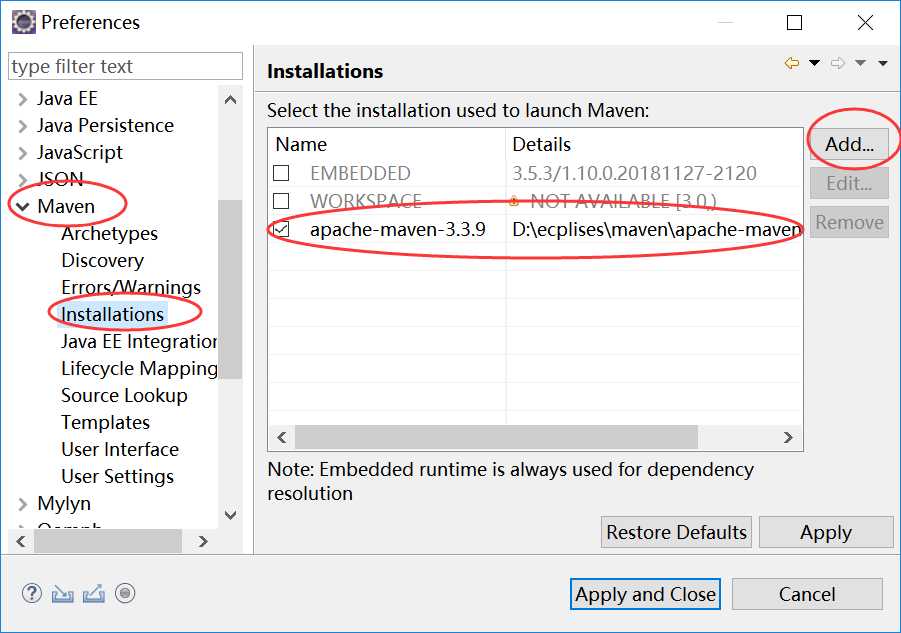
首先应该将maven与本地仓库连接起来,仓库的配置见我的博客:https://www.cnblogs.com/wyhluckdog/p/10276302.html
在user setting处点击browse,然后选择maven安装目录下-->config--->settings.xml的目录。
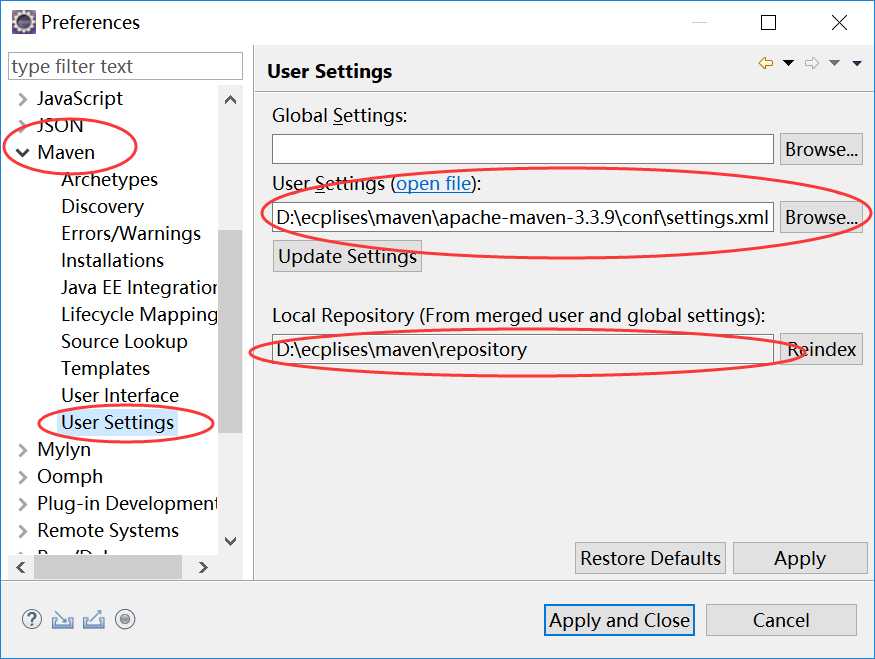
我们可以看到Repository处的目录已经更改为了我们仓库所在的目录,如果目录不正确,我们点击update Setting刷新一下。(前提是仓库已经配置成功)
ecplise--->window--->show view--->other--->maven repository-->点击open。
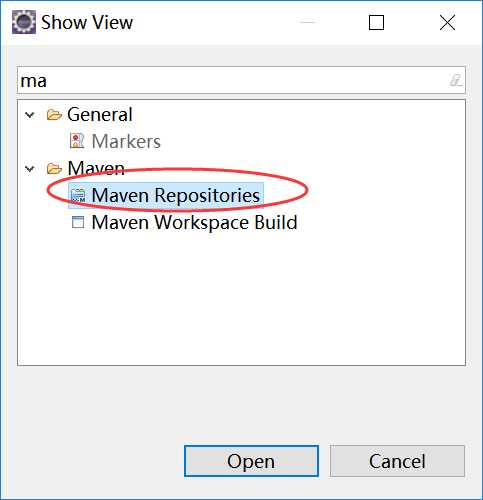
可以看到在ecplise的下面增加了一个选项:
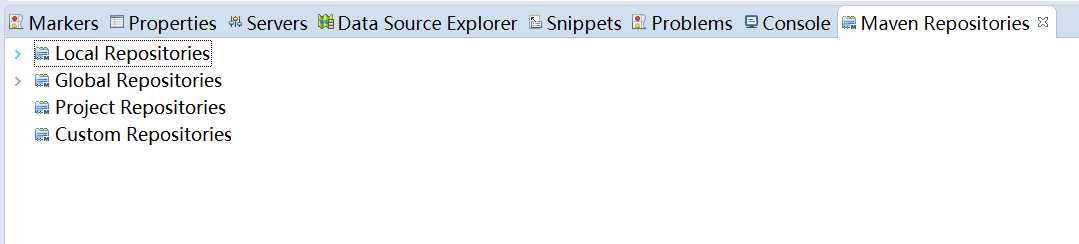
在local repositories下有一个local repository,这就是我们的本地仓库,我们右击local repository--->rebuild Index,所有的jar包就都引入进来了,我们就可以使用这些jar包了:
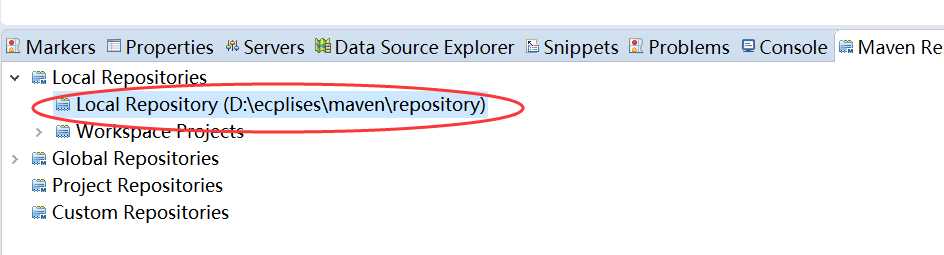
右击local repository--->rebuild Index,结果如下图所示:
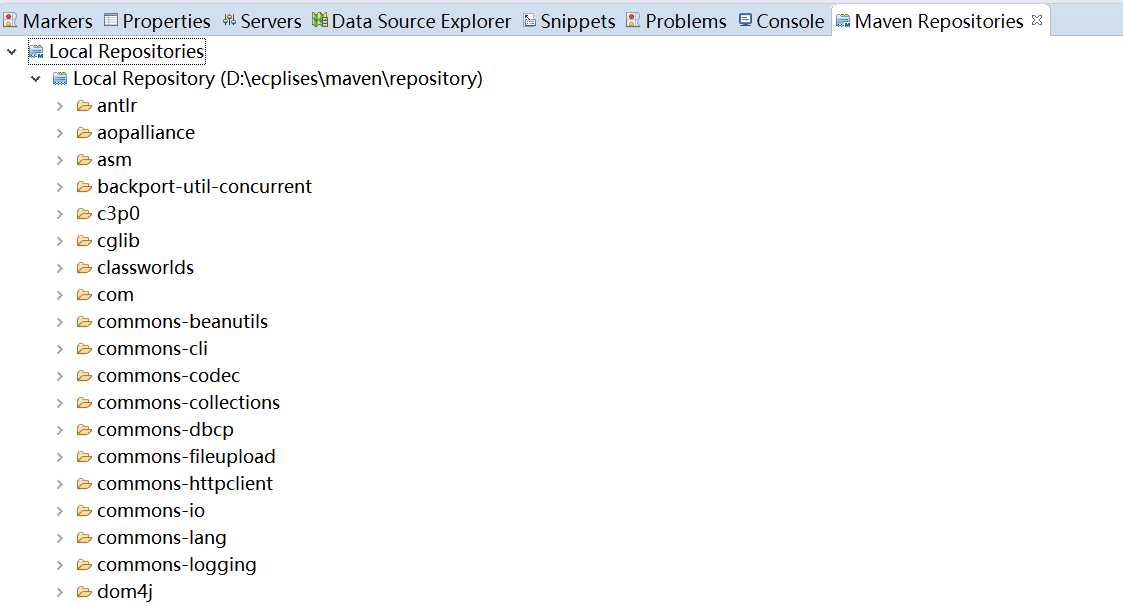
到此为止,我们ecplise开发maven的基本准备工作就已经配置完成,可以在ecplise中创建maven工程。
如何在ecplise中配置maven以及ecplise访问本地仓库
标签:style col htm 分享 ISE 配置步骤 工程 默认 选择
原文地址:https://www.cnblogs.com/wyhluckdog/p/10277278.html